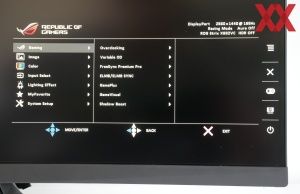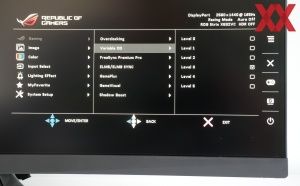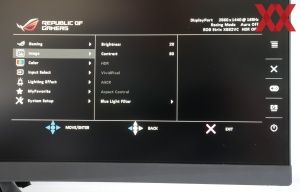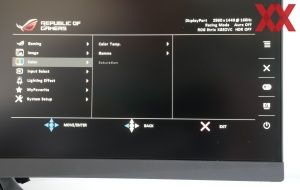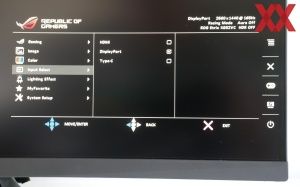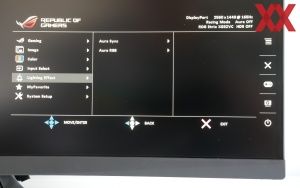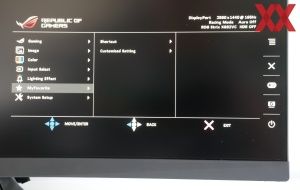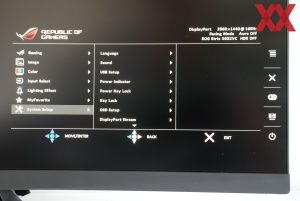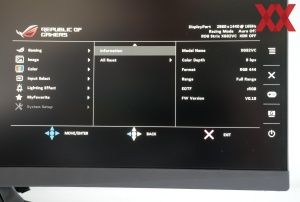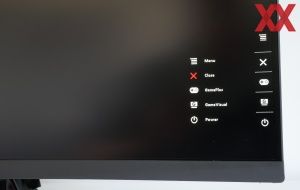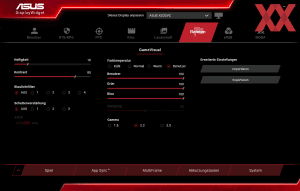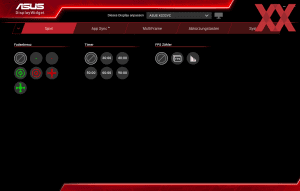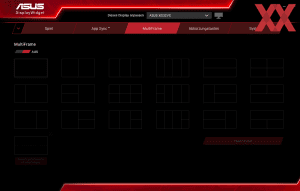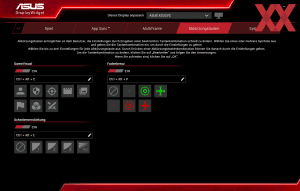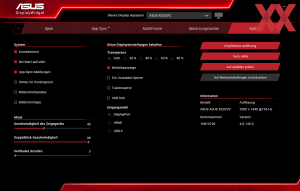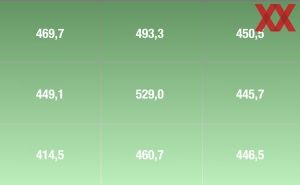Die Ergonomie eines Monitors kann sehr viel dazu beitragen, über einen längeren Zeitraum bequem am Schreibtisch zu sitzen. In unserer Ergonomie-FAQ gehen wir auf die wichtigsten Einstellmöglichkeiten am Monitor ein, zeigen darüber hinaus aber auch, wie der Schreibtischstuhl oder Schreibtisch eingestellt werden muss.
Mechanische Einstellmöglichkeiten
Keine Besonderheiten sind hinsichtlich der mechanischen Einstellmöglichkeiten - alle wichtigen Anpassungsmöglichkeiten sind vorhanden.
Das Panel kann in einem Bereich von 100 mm in der Höhe verstellt werden, was für ein 32-Zoll-Panel im 16:9-Format ausreichend ist. Auch großgewachsene Anwender finden so eine bequeme Sitzposition. Die Neigung kann in einem Bereich von -5° bis 25° angepasst werden, was für den normalen Anwendungsbereich ebenfalls ausreichend ist. Darüber hinaus kann das Panel nach links und rechts um je 25° gedreht werden.
Wem diese Möglichkeiten nicht ausreichen, der kann auch einen Monitorarm mit einer typischen Aufnahme im 100x100-mm-Format der VESA nutzen.
OSD und Bedienelemente
ASUS setzt auf sein bekanntes Bedienkonzept, das aus mehreren Tasten und einem Joystick besteht. Leider sind die Tasten von vorne nicht markiert, sondern lediglich seitlich auf dem Rahmen. Das führt gerade anfänglich häufig zu Fehleingaben, denn wenn nach dem Joystick getastet wird, kann nur zu schnell auch eine Taste ausgelöst werden, da diese über einen sehr leichten Druckpunkt verfügen. Auch der Druckpunkt des Joysticks könnte noch etwas definierter ausfallen.
Nach einer - in diesem Fall etwas längeren - Eingewöhnungsphase ist eine schnelle und zielgerichtete Navigation recht gut möglich. Lediglich bei den Shortkeys kann es länger dauern, bis das Handling sitzt.
Das Menü besitzt den von ASUS bekannten zweistufigen Aufbau. In einer ersten Ebene besteht der Zugriff auf die Gaming-Presets und passende Zusatzfeatures, wie die Möglichkeit einen Counter einblenden zu lassen. Erst in einer zweiten Ebene zeigt das OSD seinen gesamten Funktionsumfang. Dieser fällt ASUS-typisch umfangreich aus, gerade im Gaming-Bereich. Sieht man einmal von den sehr umfangreichen Presets ab, fällt unter anderem das feingliedrige Overdrive auf. Während die meisten Hersteller auf drei oder vier Stufen setzen, sind es bei ASUS gleich fünf. Ob das in der Praxis wirklich einen Unterschied macht, sehen wir uns im weiteren Verlauf noch genauer an.
Da das Menü sinnvoll gegliedert ist und die Übersetzungen korrekt sind, steht einer schnellen Bedienung nichts im Wege. Trotz des Umfangs finden sich auch Einsteiger schnell zurecht.
Zusätzlich bietet ASUS die Software DisplayWidget. Wird der Monitor per USB mit dem System verbunden, können so Teile des OSD per Maus gesteuert werden. Vollständig wird das Menü zwar nicht abgebildet, dafür kommen aber andere Funktionen hinzu. Beispielsweise AppSync, sodass eines der Presets mit einer Anwendung verknüpft werden kann und bei deren Start automatisch geladen wird. Mit Multiframe können bestimmte Anwendungen einem Bereich auf dem Desktop zugewiesen werden.
Die RGB-Beleuchtung kann leider nicht über die Software bedient werden, sondern benötigt das separate Tool Armory Crate. Schade, dass ASUS nicht den gesamten Funktionsumfang in einer Software bündelt.
Stromverbrauch
Stromverbrauch
Werbung
Den Stromverbrauch haben wir wie üblich bei einer Leuchtdichte von 150 cd/m² ermittelt.
Dabei verbrauchte unser Testgerät 20,8 W, was ein gutes Ergebnis für ein Modell der 32-Zoll-Klasse ist. Umgerechnet liegt der Verbrauch bei 0,020 W/Zoll².
Gerade dann, wenn ältere Geräte ersetzt werden, kann so schnell Geld gespart werden. Leider verzichtet ASUS aber auf Stromspar-Helfer wie einen integrierten Helligkeitssensor. Zuletzt haben wir solche häufiger bei MSI gesehen. Dafür fällt der Verbrauch bei ASUS generell niedriger aus.